L'accesso alla memoria e alle informazioni sono due elementi essenziali, visto che il primo li tiene legati al nostro lato emotivo, e il secondo, ci tiene aggiornati, entrambi gli elementi sono uniti nelle alternative per le immagini, video, Fotografie, documenti e simili, che osserviamo con grande solennità e spesso anche con dissimulazione.
Volere trasferire file da un cellulare a un altroPuò trasformarsi in mal di testa, soprattutto se ti trovi in uno spazio particolare, noto come sicuro o protetto. Ai fini della condivisione di file, ci sono diversi mezzi, come spostare i file dalla memoria interna a una scheda SD e poi a un altro cellulare, o trasferire file su Google Drive, e da lì a un altro account.
Veramente, i mezzi sono tanti e vari, alcuni scelgono di usare app di messaggistica istantanea, come Telegram, che allo stesso tempo è molto facile creare un account su di esso, o usalo da PC per tali supporti. Ma cambiare la casella di condivisione file per trasferire file da un cellulare a un altro è qualcosa che deve essere fatto prima., e ti mostreremo come.

Qual è la casella di file o la cassaforte sul cellulare??
Questo è uno strumento progettato per crittografare l'audio, video, foto e altri file per proteggere la privacy. Qui puoi avere una cartella completamente nascosta a cui possiamo accedere solo attraverso i dati biometrici del proprietario del cellulare. Per crearlo ci sono solo un paio di alternative, possiamo farlo nella memoria interna del nostro dispositivo o nella memoria esterna dello stesso.
Questa scatola ha come obiettivo principale nascondi le tue immagini alla vista di altri utenti e video che memorizzi sul tuo dispositivo. Un dettaglio davvero eccezionale è che è necessario memorizzare o ricordare molto bene la password che designano per questa cassaforte. Poiché in caso di smarrimento, anche i tuoi file scompariranno poiché non sarai in grado di accedervi in nessun altro modo.
Aziende di traslochi, al fine di salvaguardare la privacy dei propri utenti, offrire meccanismi di protezione dei file, per Memorizza i post che potrebbero essere degni di essere travestiti. Questo caso è esemplificato nella cosiddetta custodia per smartphone Huawei, o noto anche come scatola EMUI. Concetti simili e nomi diversi vengono applicati in altre compagnie di telefonia mobile per fare riferimento a spazi di questa natura..
A seconda della compagnia di telefonia mobile, questo tipo di spazio varierà, il no sarà contemplato. Ecco perché è necessario formare una scatola, dove i file possono essere condivisi. Ciò si ottiene attraverso cartelle che possono essere memorizzato più nascosto all'interno del segmento dei file interni, o l'uso di applicazioni speciali per tali scopi.
Collocamento
Sicuramente attivare la cassaforte del nostro dispositivo ci porterà il vantaggio di ottenere una cartella nascosta sul nostro cellulare. A cui possiamo accedere solo tramite dati biometrici. La procedura varia a seconda dello spazio e del metodo di archiviazione dei file.. Ma come esce dalla scatola, lo troviamo con quella tipologia nel Telefoni Huawei. Per cambiare la casella o modificarla, devi prima crearlo.
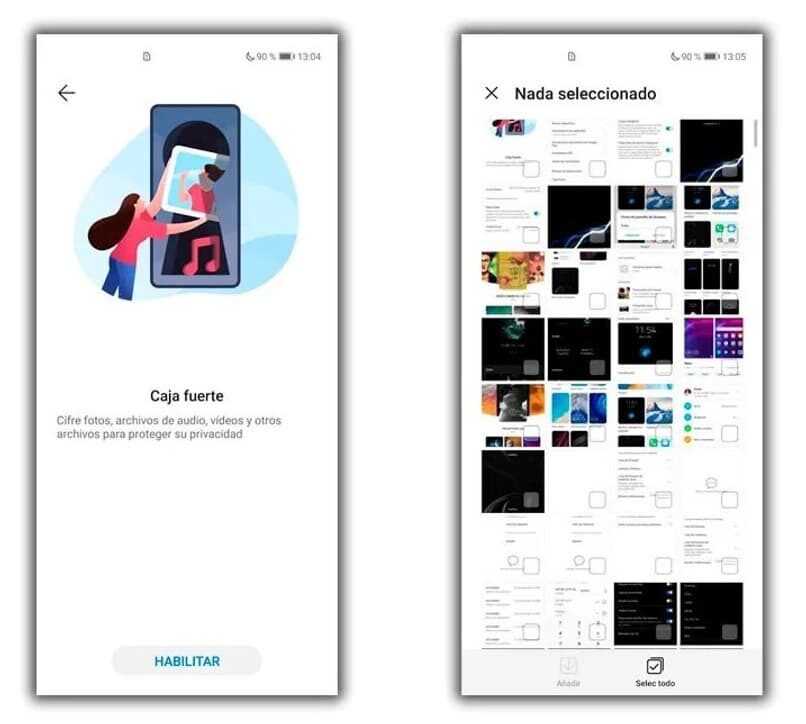
Procedura per creare la scatola
- Sui telefoni Huawei, questo è come un funzione integrata nelle impostazioni, allora ci riferiamo a quello spazio
- Vai allo spazio sicuro, dove sceglierai? “sicuro“
- Seleziona il abilitare l'opzione
- Dovrebbe scegli il luogo in cui verrà salvato, così come la possibilità di posizionare un lucchetto di accesso, tramite password o impronta digitale
- allora noi fai due domande di sicurezza, necessario per proseguire con la procedura di creazione della nostra scatola.
- Ci consente anche associare l'ID del nostro Huawei. Questo in un modo o nell'altro ci consentirà di reimpostare la password se le domande di sicurezza vengono dimenticate o falliscono. Emette anche un avviso che indica che è dissociato se la cassaforte viene spostata su un altro dispositivo o la sessione viene chiusa.
- Una volta fatto questo, sarà completata la procedura di creazione della scatola, la cassaforte, sul dispositivo Huawei
Come vengono conservati i file nella cassaforte
Dopo aver completato la procedura di installazione sicura sarà completamente vuoto. Per iniziare a salvare i nostri file in questo angolo nascosto del nostro dispositivo, È essenziale sapere che per questo abbiamo a disposizione due metodi, il primo lo possiamo fare da dentro la cassaforte, mentre l'altro lo faremo da fuori.
Prima di tutto dobbiamo entrare nella cassaforte e seleziona una delle categorie disponibili, immagini, audio o file. Dopo aver scelto quello che preferisci, fai clic su aggiungi opzione, lì verrà visualizzata una finestra con tutti i materiali memorizzati sul tuo telefonino. Scegli i file che desideri nascondere e procedi toccando l'opzione di accettazione.
Puoi farlo anche tramite a applicazione esterna chiamata Huawei Files, lì devi anche scegliere i file che vuoi nascondere. Quindi seleziona l'opzione di menu e quindi scegli l'opzione Sposta in cassaforte. Ricorda sempre che l'opzione che selezioni è sposta e non copia, quindi i file che selezioni non saranno più nella tua galleria e verranno visualizzati solo nella cassaforte.
Come posso passare un file del telefono a un altro??
Puoi presentare l'occasione in cui vuoi condividere un file da un cellulare a un altro, o con i mezzi che abbiamo menzionato all'inizio o con qualsiasi altro ritenuto appropriato a tale scopo. Quindi, sarà necessario cambia la casella spostando i file. Questo si ottiene in un modo molto semplice.
Diventerà uno spazio in cui vengono archiviati i file, o da lui, portandoli, o dalla posizione generale del file, e volendo spostarlo nella scatola. Quando viene creato, diventa un nuova opzione dispositivo, al momento di voler spostare i file.
Per cambiare la scatola, ed essere in grado di condividere i file, necessario inviali in uno spazio liberoIn altre parole, Fuori dagli schemi. Come esempio, se vuoi condividere una foto da un cellulare all'altro, ed è nella scatola, devi rimuoverlo da lì e portarlo in uno spazio come lo spazio di archiviazione interno.
Per questo, dovresti avere accesso solo alla casella di posta, e se è stata inserita una password o un'impronta digitale, facilitalo. Premi a lungo il file per spostarlo, scegli l'opzione “spostareE specifica il nuovo spazio, una volta lì, può passare da cellulare a cellulare in base al meccanismo di preferenza del proprietario.
È fondamentale sapere che Questi file non vengono bloccati, tanto meno vengono eliminati dal nostro dispositivo. Con pochi semplici passaggi, puoi spostarli e condividerli da un dispositivo all'altro. Quindi evita di preoccuparti, Questi saranno solo in un posto sicuro sul tuo telefonino per garantire la tua privacy e, a loro volta, contribuire alla tua sicurezza.
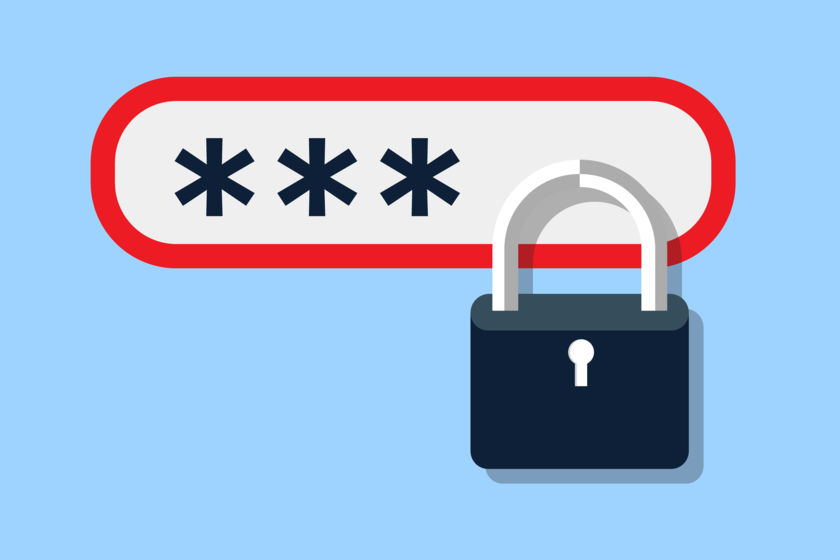
Bluetooth
Dopo aver eliminato i file dalla cassaforte possiamo trasferirli da un cellulare all'altro. E questa volta ti offriamo il metodo Bluetooth che, anche se è un'alternativa piuttosto vecchia, Questo ci consente di condividere file da un dispositivo a un ricevitore senza disporre di una connessione Internet..
Per questo dobbiamo solo seleziona l'opzione di configurazione del nostro dispositivo e fai scorrere la barra verso destra sull'opzione chiamata Bluetooth per attivarlo. Si precisa che questa procedura va eseguita sui due dispositivi che partecipano al trasferimento file. Quindi apparirà un avviso sullo schermo che ci dirà se vuoi che il tuo dispositivo sia visibile ai cellulari più vicini.
Dovrebbe fai clic sull'opzione accettaOra non ci resta che scegliere il file che vogliamo trasferire e scegliere nei tre punti che vengono mostrati sul lato destro dello schermo, il capitolo da condividere via Bluetooth. Il file di ricezione dovrebbe confermare il trasferimento del file e il gioco è fatto.
Xender
Questo è uno app totalmente gratuita che è abilitato nel Play Store del nostro dispositivo. Questa applicazione ci consente di condividere file in modo più semplice e veloce. Una volta installata l'applicazione, dobbiamo aprirlo e mostrare l'interfaccia grafica dell'applicazione. Un punto positivo di questo è che non solo ti permette di trasferire le immagini, audio e video, ma ti permette anche di condividere le tue applicazioni con i tuoi dispositivi.
Puoi anche condividere libri e presentazioni cosa hai sul tuo dispositivo. al momento dell'invio devi solo cliccare sull'opzione di invio situata al centro della parte inferiore dello schermo. Successivamente, questa applicazione attende l'arrivo di un ricevitore e, perché, genera un codice QR che devi scansionare con l'altro dispositivo. Una volta che i dispositivi sono associati, seleziona il file da trasferire e il gioco è fatto, questo metodo è abbastanza veloce anche se il file è pesante.
Cavo
Questo, anche se è una procedura abbastanza vecchia, è considerato uno dei più affidabili nel mercato. Per prima cosa dobbiamo accedere all'applicazione Smart Switch su entrambi i dispositivi. Nel dispositivo di invio selezioniamo l'opzione per trasferire i dati e nell'altro per ricevere i dati. In entrambi i telefoni sceglieremo l'opzione Android e poi l'opzione via cavo. Là, successivamente, inizia la connessione dei dispositivi tramite il cavo USB. Successivamente, selezioniamo consenti l'accesso e per finire selezioniamo i file che vogliamo inviare.
Wifi
Questa è un'alternativa che è abilitato su tutti i dispositivi Android indipendentemente dalla sua data di creazione. Per questo, dobbiamo semplicemente andare all'opzione di configurazione, scegli l'opzione connessioni e poi WiFi-. Successivamente procediamo ad attivarlo e fare clic sulla vendita di Wifi Direct. I dispositivi che utilizzano questa opzione verranno visualizzati immediatamente. Questi dispositivi devono essere premuti per connettersi ad essi. L'altro dispositivo deve accettare la richiesta e approvare la connessione.
Andiamo a cartella dei miei file e seleziona il materiale cosa vogliamo condividere. Lì selezioneremo l'opzione di condivisione e quindi selezioneremo l'icona WiFi Direct. Il destinatario accetta il trasferimento e avrai il file sul tuo dispositivo con pochi semplici passaggi.
Articolo correlato:
- Come risolvere i problemi di segnale sul mio cellulare "Rete NON disponibile"’ | Guarda come si fa
- Come sapere se qualcuno mi nasconde storie su Facebook
- Come copiare una tabella da Excel a Word senza che si muova
- I miei video non sentono l'audio su Snapchat – Soluzione
- Come creare un account Canva in spagnolo: Passo dopo passo
- Come caricare un video lungo sul mio stato di WhatsApp – facilmente






